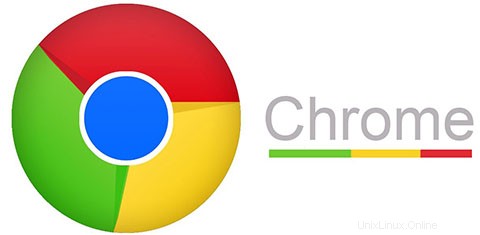
Dalam tutorial ini, kami akan menunjukkan kepada Anda cara menginstal Google Chrome di Ubuntu 19.10. Bagi Anda yang belum tahu, Google Chrome adalah browser resmi Google yang tersedia untuk hampir semua platform. Dari Windows ke Android dan dari macOS ke hampir semua distribusi Linux. Google Chrome lebih dari sekadar peramban web, karena menggabungkan teknologi sumber terbuka yang canggih, yang dipinjam dari aplikasi Chromium, ke dalam desain minimal, semuanya untuk membantu pengguna menjelajah web jauh lebih cepat, lebih mudah, dan lebih aman dari sebelumnya.
Artikel ini mengasumsikan Anda memiliki setidaknya pengetahuan dasar tentang Linux, tahu cara menggunakan shell, dan yang terpenting, Anda meng-host situs Anda di VPS Anda sendiri. Instalasi cukup sederhana dan mengasumsikan Anda sedang berjalan di akun root, jika tidak, Anda mungkin perlu menambahkan 'sudo ' ke perintah untuk mendapatkan hak akses root. Saya akan menunjukkan kepada Anda langkah demi langkah pemasangan Google Chrome di Ubuntu 19.10 (Eoan Ermine).
Prasyarat
- Server yang menjalankan salah satu sistem operasi berikut:Ubuntu 19.10 (Eoan Ermine).
- Sebaiknya Anda menggunakan penginstalan OS baru untuk mencegah potensi masalah.
- Akses SSH ke server (atau cukup buka Terminal jika Anda menggunakan desktop).
- Seorang
non-root sudo useratau akses keroot user. Kami merekomendasikan untuk bertindak sebagainon-root sudo user, namun, karena Anda dapat membahayakan sistem jika tidak berhati-hati saat bertindak sebagai root.
Instal Google Chrome di Ubuntu 19.10 Eoan Ermine
Langkah 1. Pertama, pastikan semua paket sistem Anda mutakhir dengan menjalankan apt berikut perintah di terminal.
sudo apt update sudo apt upgrade sudo apt install gdebi-core
Langkah 2. Memasang Google Chrome di Ubuntu 19.04.
Unduh paket browser web Google Chrome dengan menjalankan perintah pintasan berikut:
wget https://dl.google.com/linux/direct/google-chrome-stable_current_amd64.deb
Selanjutnya, instal paket yang diunduh:
sudo gdebi google-chrome-stable_current_amd64.deb
Langkah 3. Mengakses Google Chrome.
Setelah terinstal, buka Google Chrome dari Ubuntu Dash atau jalankan perintah berikut dari terminal Ubuntu Anda:
google-chrome
Selamat! Anda telah berhasil menginstal Google Chrome. Terima kasih telah menggunakan tutorial ini untuk menginstal browser web Google Chrome di sistem Ubuntu 19.10. Untuk bantuan tambahan atau informasi berguna, kami menyarankan Anda untuk memeriksa Situs web Google Chrome.